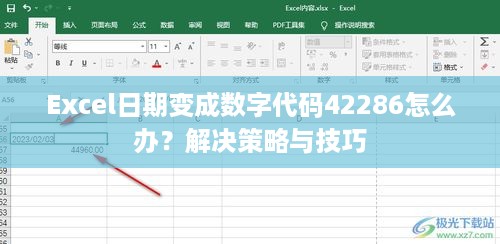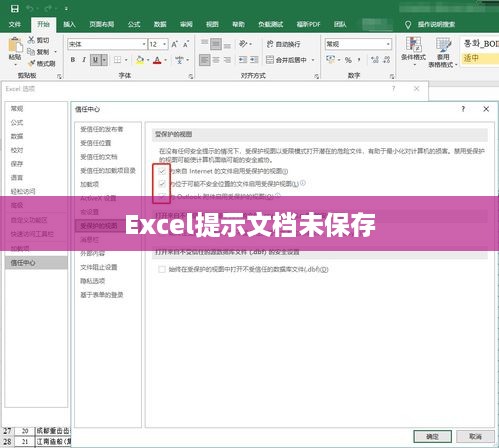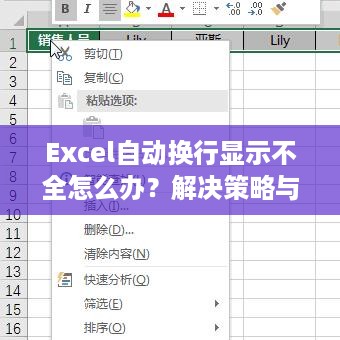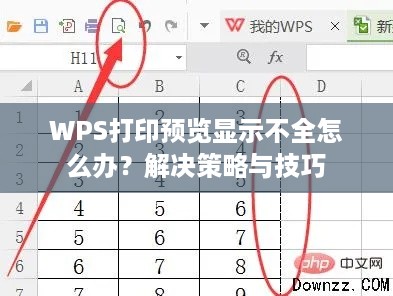Word文字溢出边界是一个常见问题,通常可以通过调整页面设置和格式来解决,遇到此问题时,可以尝试调整页边距、段落间距或字体大小等设置,以确保文本在边界内显示,也可以运用格式刷等工具快速应用格式调整,若问题仍未解决,可考虑调整段落对齐方式或增加文本框进行文本控制,解决Word文字溢出边界的关键在于灵活调整页面布局和文本格式。
在日常办公和学习过程中,使用Word软件进行文档编辑是极为普遍的现象,有时,我们可能会遇到文字溢出边界的问题,这不仅影响了文档的美观,还可能造成信息的遗漏或误解,面对Word文字溢出边界的情况,我们应该怎么办呢?下面为大家介绍一些实用的解决策略与技巧。
我们需要识别哪些情况下文字会溢出边界,当文本段落过长、字体大小过大或者行距设置不当等情况时,都可能导致文字溢出Word文档的边界,我们需要仔细观察文档的页边距和文本内容之间的空间关系,以便准确判断问题所在。
解决策略与技巧
调整页边距
当文字溢出边界时,首先可以尝试调整页边距,在Word中,可以通过“页面布局”选项卡中的页边距功能来调整上下左右的页边距,适当调整页边距可以为文本内容提供更多的空间,避免文字溢出边界。
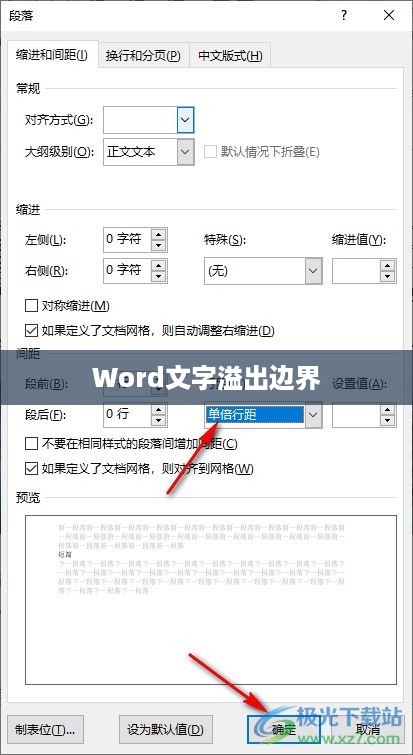
文本段落调整
如果调整页边距后问题仍未解决,可以尝试调整文本段落,在Word中,可以通过段落设置来调整行距、段前距和段后距,适当减小行距、段前距和段后距可以让文本内容更加紧凑,避免溢出边界。
字体和字号调整
字体和字号也是导致文字溢出边界的重要因素,可以尝试调整字体和字号大小来解决问题,在Word中,可以通过字体选项卡来选择合适的字体和字号,选择合适的字体和字号可以使文本内容更好地适应页面空间,避免溢出边界。
-
使用文本框 较多且难以调整时,可以使用文本框来解决问题,在Word中,可以通过插入文本框来将文本内容限制在一定范围内,通过调整文本框的大小和位置,可以让文本内容更好地适应页面布局,避免溢出边界。
-
分栏布局
对于长篇文档,可以采用分栏布局来避免文字溢出边界,在Word中,可以通过分栏功能将文本内容分为两栏或多栏,通过调整栏宽和栏间距,可以让文本内容更加整齐地排列在页面上,避免溢出边界。
注意事项
在解决Word文字溢出边界问题时,需要注意以下几点:
- 保持文档格式统一:在调整文字、段落和布局时,需确保整个文档的格式统一,避免出现格式混乱的情况。
- 保留足够的阅读空间:在调整文字、段落和布局时,应保留足够的阅读空间,以提升读者的阅读体验。
- 测试和调整:完成调整后,需测试文档在不同设备和屏幕上的显示效果,以确保文字不再溢出边界。
本文提供了多种解决Word文字溢出边界问题的策略与技巧,在实际操作中,大家应根据具体情况选择合适的解决方法,并注意观察文档格式、保留阅读空间以及进行测试和调整,希望本文能帮助大家更有效地解决Word文字溢出边界问题,提升文档编辑的效率和质量。